MicrosoftStoreアプリを開くときのエラーコード0x800704cf
Windows10で(Windows 10)MicrosoftWindowsStoreアプリを開いたときにエラーコード0x800704cf(error code 0x800704cf)が発生した場合は、この投稿が役に立ちます。この投稿では、この問題を正常に解決するために試すことができる最も適切なソリューションを提供します。
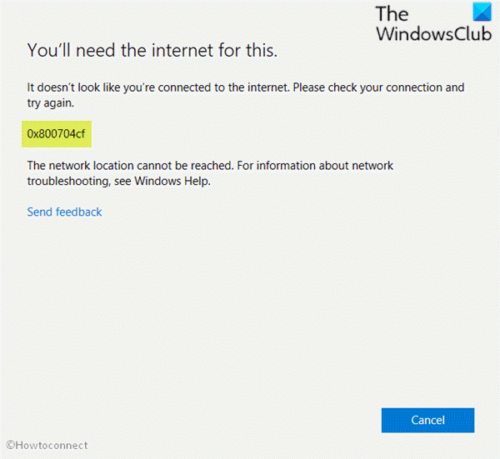
この問題が発生したとき。次の完全なエラーメッセージが表示されます。
You’ll need the internet for this
It doesn’t look like you’re connected to the internet. Please check your connection and try again
0x800704cf
The network location cannot be reached. For information about network troubleshooting, see Windows help.
通常、PCをインターネットに接続しようとしたり、 (Internet)Microsoftアカウント、Office、Outlook、OneNote、Mailにサインインしようとしたりすると、この問題を示すメッセージが表示されます。デバイス間のアプリの同期。(Syncing)
理由のほとんどは、ローカルユーザーアカウント、TCP/IPネットワーク(Network)デバイスの障害、 VPNの問題です。
(Error)MicrosoftStoreアプリを開くときのエラーコード0x800704cf
この問題が発生した場合は、以下の推奨ソリューションを順不同で試して、問題の解決に役立つかどうかを確認できます。
- Microsoftネットワークの(Microsoft Network)クライアント(Client)を無効にする
- TCP/IPとWinsockをリセットする
- ネットワークアダプタ(Network Adapter)をアンインストールして再インストールします
- 「常時(Always)接続」と「自動メトリック」を有効にする(VPNの場合)
- ネットワークトラブルシューティングを実行する
- Microsoftアカウントでサインインします。
リストされた各ソリューションに関連するプロセスの説明を見てみましょう。
以下の解決策に進む前に、上記のエラープロンプトに示されているように、まず安定したインターネット接続があることを確認してください。
1] Microsoftネットワーク(Microsoft Network)のクライアントを無効にする
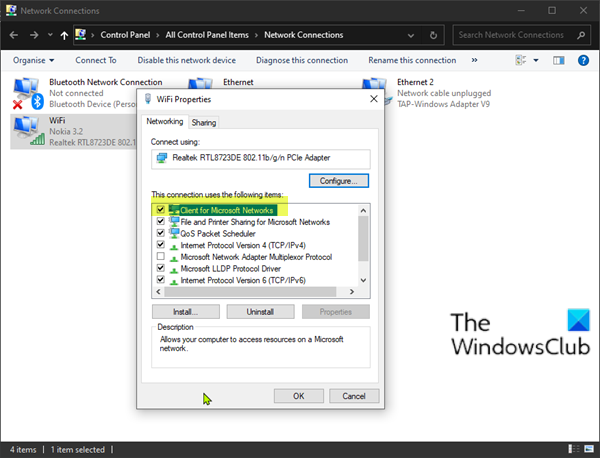
以下をせよ:
- Windows key + Rを押して、[実行]ダイアログを呼び出します。
- [ファイル名を指定して実行]ダイアログボックスで、
ncpa.cplEnterキーを押して入力し、[ネットワーク接続(Network Connections)]ウィンドウを開きます。 - (Right-click)実行中のWiFiまたはイーサネットを(Ethernet)右クリックして、[プロパティ(Properties)]を選択します。
- Microsoftネットワークのクライアントの(Client for Microsoft Network)チェックを外します 。
- [ OK ]ボタンをクリックします。
- デバイスを再起動します。
起動時に、エラーコード0x800704cf(error code 0x800704cf)が解決されているかどうかを確認します。そうでない場合は、次の解決策に進みます。
2] TCP/IPとWinsockをリセットします
伝送制御プロトコル(Transmission Control Protocol)には、 PCでインターネット(Internet)接続を整理するのに役立ついくつかのルールが含まれています。このユーティリティの構成に問題がある場合、MicrosoftStoreアプリを開くときにこのエラーが発生する可能性があります。この場合、TCP / IPスタックをリセットしてみたり、 winsockをリセット(reset winsock)したりすることもできます。
問題が解決しない場合は、次の解決策を試してください。
3]ネットワークアダプタを(Network Adapter)アンインストール(Uninstall)して再インストールします

ネットワークアダプタは、PCを(Network Adapter)インターネット(Internet)に接続する上で重要な役割を果たしますが、デバイスに問題がある場合は、このエラーが発生する可能性があります。この場合、ネットワークアダプタをアンインストールして再インストールし、それが役立つかどうかを確認できます。
以下をせよ:
[実行]ダイアログを呼び出します。
- [ファイル名を指定して実行]ダイアログボックスで、
devmgmt.mscEnterキーを押して入力し、デバイスマネージャを開き(open Device Manager)ます。 - ネットワークアダプタ(Network adapters)をダブルクリックします。
- PCでアクティブなWiFiまたはイーサネットデバイスを見つけます。
- 同じものを右クリック(Right-click)して、デバイスのアンインストールを選択します。(Uninstall device.)
- [アンインストール](Uninstall)をクリックして確認します。
- コンピュータを再起動します。
起動時に、Windows10は自動的にデバイスを再インストールします。エラーは今すぐ解決する必要があります。そうでない場合は、次の解決策に進みます。
4]「常時接続」と「自動メトリック」を有効にする(VPNの場合)
VPNを使用してインターネットにアクセスしている場合は、このエラーが発生する可能性があります。この場合、Windows10デバイスで[常時接続(Always connected)] および[自動メトリック]を有効にする必要があります。(Automatic Metric)方法は次のとおりです。
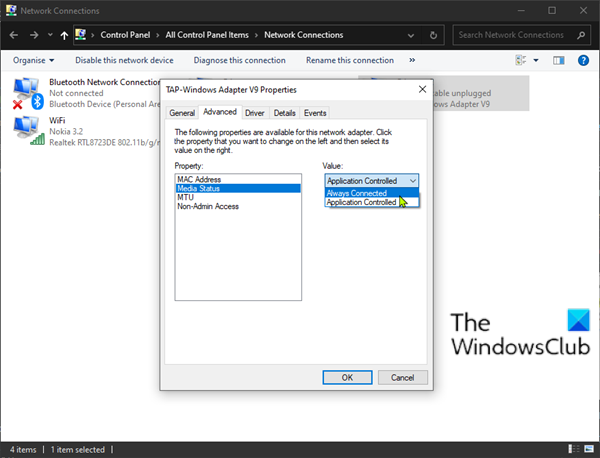
- 上記のようにネットワーク接続(Network Connections)を開きます。
- VPN用のTAPネットワークアダプタ(TAP network adapter)を右クリックします。
- [プロパティ(Properties)]を選択します。
- [構成](Configure)をクリックします。
- [詳細設定(Advanced)]タブを選択し ます。
- メディアステータス(Media Status)を選択します。
- 値を[常に接続]に変更します。(Always connected.)
- [ OK]をクリックします。
- ここでも、 VPNの(VPN)TAPネットワークアダプタを右クリックします。
- 次に、Internet services version 4 (TCP/IPv4).
- [プロパティ](Properties)を選択します。
- [詳細](Advanced)をクリックします。
- [自動メトリック](Automatic Metric)ボックスをオンにします。
- [ OK]をクリックします。

これで、問題なくMicrosoftStoreアプリを開くことができるはずです。それ以外(Otherwise)の場合は、次の解決策を試してください。
5]ネットワークトラブルシューティングを実行する
このソリューションでは、ネットワークトラブルシューティングを実行して、問題が解決するかどうかを確認する必要があります。
6]Microsoftアカウントでサインインします
ローカルアカウントを介してサインインすると、デバイス間で実行中のすべてのアプリケーションの同期中に問題が発生します。この場合、問題を解決するには、代わりにMicrosoft(Microsoft)アカウントを使用してログオンする必要があります。方法は次のとおりです。
- Windows key + Iを押して[設定]を開きます。
- アカウント(Accounts)を選択 します。
- 代わりに、Microsoftアカウントでサインインする(Sign in with a Microsoft account instead)というリンクを選択してください。
- クレデンシャルを入力(Input)し、画面の指示に従ってMicrosoftアカウントに切り替えます。
お役に立てれば!
Related posts
初めてログオンしたときにMicrosoft Store appが削除されます
Windows 10用の新鮮なPaintは使いやすい絵画Microsoft Store appです
Download Adobe Reader app Download Adobe Reader app Microsoft Storeから
5 Best Social Media apps Windows 10 Microsoft Store
Microsoft StoreからWindows 10のためのTime Lapse Creator app
Microsoft StoreからMicrosoft StoreのギフトApps and Avatarsのギフト方法
Windows 10のWindows Store Apps Troubleshooter
Microsoft StoreのベストフリーWindows 11/10 Appsのリスト
このアプリは、当社Policyによるブロックされています - Microsoft Store
Windows 10 Store Error code 0x80072EFDの修正方法
Windows 10でMicrosoft Store Appsをインストールまたはアンインストールする方法
Windows 10の起動時にWindows Store appsを開く方法
設定を介してWindows 10のリセットまたはRepair Windows Store apps
Microsoft StoreからWindows 10ためDanceを学習するための最良のダンスApps
Windows 10にAppsのRemote Installationを停止する方法
Extract RAR Windows 10これらの無料のMicrosoft Store appsを使用しています
Windows Storeでご利用いただけますWindows 10のトップ3 Reddit apps
Windows 10のMicrosoft Storeの場合は最高のPersonalization apps
Windows 11/10で開いMicrosoft Store appsにURI Commands
Best Free Movie apps Microsoft Store Windows 10で入手可能
